- Un bon égaliseur Windows 10 fera la différence entre la bonne et la mauvaise musique.
- Si vous recherchez un bon égaliseur de son, cet article est fait pour vous.
- Nous vous apprendrons également comment installer et personnaliser ces applications à votre guise.
- Assurez-vous de toujours garder les pilotes à jour pour vous assurer qu'aucun problème ne se produit.

Ce logiciel réparera les erreurs informatiques courantes, vous protégera contre la perte de fichiers, les logiciels malveillants, les pannes matérielles et optimisera votre PC pour des performances maximales. Résolvez les problèmes de PC et supprimez les virus maintenant en 3 étapes simples :
- Télécharger l'outil de réparation de PC Restoro qui vient avec des technologies brevetées (brevet disponible ici).
- Cliquez sur Lancer l'analyse pour trouver des problèmes Windows qui pourraient causer des problèmes de PC.
- Cliquez sur Tout réparer pour résoudre les problèmes affectant la sécurité et les performances de votre ordinateur
- Restoro a été téléchargé par 0 lecteurs ce mois-ci.
Si vous êtes un cinéphile, un mélomane ou un joueur, il y a de fortes chances que vous ayez voulu un sonner égaliseur pour Windows 10. Il existe de nombreuses façons d'ajouter un égaliseur de son pour Windows 10.
Pourtant, ajouter un égaliseur à votre PC peut sembler une tâche ardue. Heureusement, les étapes détaillées ci-dessous vous montreront comment ajouter un égaliseur de son pour Windows 10.
Comment ajouter un égaliseur de son pour Windows 10 ?
1. Choisissez un égaliseur de son compatible avec Windows 10
Une fois que vous vous êtes assuré que vos pilotes audio sont mis à jour et fonctionnent correctement, vous devrez rechercher un égaliseur de son qui vous convient.
Internet propose de nombreuses applications d'égalisation, il peut donc être intimidant d'en choisir une. Ainsi, les 3 meilleurs égaliseurs ci-dessous vous aideront à faciliter votre recherche d'un égaliseur.
Chacun des trois égaliseurs de cette liste aura une courte introduction. Si vous souhaitez plus d'informations sur la façon d'installer chaque égaliseur, vous pouvez passer à l'étape 3.
1.1. Boom 3D (recommandé)
Ceci est la version Windows du célèbre Boum 3D à partir des applications Global Delight. Il vous permet de choisir les préréglages et vous pouvez manipuler différentes fréquences à partir de ces préréglages.
Si vous êtes plus avancé dans tout ce qu'on appelle le son, vous devriez pouvoir créer vos propres préréglages.
Un puissant moteur intelligent permet à vos sens auditifs de s'adapter à la combinaison environnement/son. Vous pouvez également choisir le type d'écouteurs que vous utilisez pour une meilleure expérience audio.
L'égaliseur Boom 3D est disponible gratuitement sur le site officiel et s'adapte parfaitement à une machine Windows 10, ce qui en fait notre choix recommandé. De nombreux utilisateurs ont essayé ce logiciel, ils ont tous été satisfaits des résultats. Le programme peut également vous permettre de contourner les limites de volume normales sur votre ordinateur portable ou PC.
Améliorer le son n'a jamais été aussi simple grâce à Boom 3D. De plus, le logiciel a des ventes fréquentes, vous pouvez donc le récupérer à un prix assez décent !
Réinventez votre jeu, affinez votre musique préférée et redéfinissez les expériences cinématographiques, car vous pouvez utiliser cet outil pour améliorer tous les sons de votre appareil.
La fonction surround 3D multicanal créera une expérience immersive qui vous absorbera dans le film ou le jeu auquel vous jouez, vous donnant l'impression d'en faire partie.

Boum 3D
Si vous voulez savoir à quoi ressemble vraiment l'audio 3D avec effets surround, alors essayez Boom 3D !
1.2. Gestionnaire audio Realtek HD
C'est l'égaliseur par défaut trouvé dans de nombreux Ordinateurs Windows 10. Certains utilisateurs l'installeront automatiquement sur leur ordinateur s'ils disposent du bon type de matériel.
Si un utilisateur n'a pas cet égaliseur pour une raison quelconque, il peut facilement Télécharger Pilotes Realtek HD à partir d'Internet et utilisez son égaliseur.
Realtek est originaire de Taïwan Silicon Valley et a fourni haut de gamme logiciel depuis 1987. Heureusement, le gestionnaire audio Realtek HD est facile à utiliser, attrayant et puissant.
Les utilisateurs qui recherchent un égaliseur de base qui a fait ses preuves et testé par le temps devraient essayer ce logiciel de Realtek.
Certains utilisateurs n'ont même pas besoin de le télécharger car ils l'ont déjà sur leur ordinateur. Pour savoir comment télécharger et utiliser cet égaliseur, rendez-vous sur leur site officiel.
⇒ Télécharger le gestionnaire audio Realtek HD
Exécutez une analyse du système pour découvrir les erreurs potentielles

Télécharger Restoro
Outil de réparation de PC

Cliquez sur Lancer l'analyse pour trouver les problèmes Windows.

Cliquez sur Tout réparer pour résoudre les problèmes avec les technologies brevetées.
Exécutez une analyse du PC avec l'outil de réparation Restoro pour trouver les erreurs causant des problèmes de sécurité et des ralentissements. Une fois l'analyse terminée, le processus de réparation remplacera les fichiers endommagés par de nouveaux fichiers et composants Windows.
1.3. Égaliseur par défaut de Windows 10
Inconnu de beaucoup, il existe en fait un égaliseur par défaut dans Windows 10. Bien que l'égaliseur soit quelque peu caché et qu'il ne s'agisse que d'une fenêtre de paramètres. En d'autres termes, il n'y a pas de graphiques, de fonctionnalités, etc.
Cependant, si vous n'avez pas envie de télécharger quoi que ce soit, l'égaliseur par défaut est fait pour vous. Voici comment trouver l'égaliseur par défaut de Windows 10.
2. Comment ajouter un égaliseur de son pour Windows 10 ?
Cette section montrera des instructions détaillées sur la façon de télécharger, d'installer ou d'utiliser chaque égaliseur sur votre PC Windows 10.
2.1. Comment télécharger et installer Boom 3D
-
Téléchargez la configuration depuis le site officiel.
- Vous pouvez également télécharger le logiciel à partir du Microsoft Store.
- Exécutez l'installation et suivez les instructions.
- Une fois la configuration terminée, inscrivez-vous ou déverrouillez le logiciel.
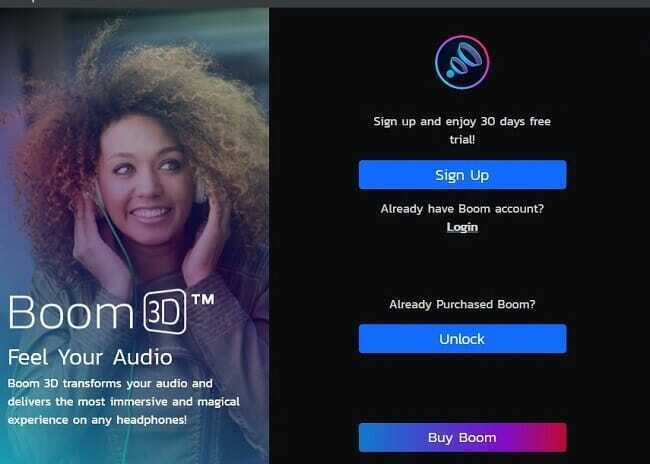
- C'est ça. Vous pouvez maintenant utiliser le logiciel.
2.2. Comment télécharger et accéder à Realtek HD ?
- Téléchargez l'égaliseur depuis leur site officiel.
- Si vous l'avez déjà sur votre PC, passez à la deuxième étape.
- localiser le Realtek HD gestionnaire audio également dans la partie inférieure droite de l'écran dans la barre des tâches.
- Il devrait avoir une icône similaire à votre icône de son.
- Afin de vous assurer d'avoir la bonne icône, passez votre souris dessus comme dans l'exemple ci-dessous.
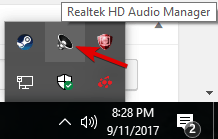
- Après avoir trouvé l'icône, clic-droit dessus et sélectionnezRégisseur son.
- Une fois dans le menu du gestionnaire de sons, sélectionner les effet sonorelanguette.
- Ici, vous aurez un certain nombre d'égaliseurs prédéfinis ainsi qu'un égaliseur graphique.
- L'image ci-dessous vous montre où accéder à l'égaliseur graphique.
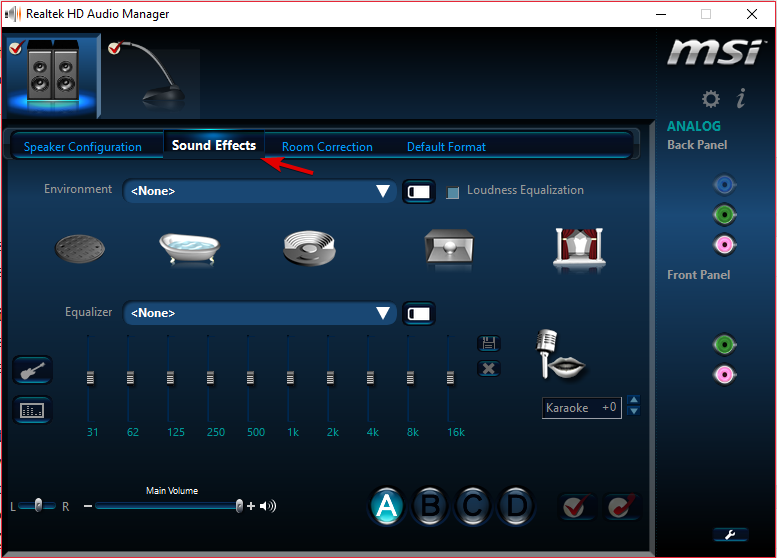
2.3. Comment trouver l'égaliseur par défaut sur Windows 10
- Localisez le haut-parleur ou l'icône du son sur votre PC.
- Faites un clic droit dessus et sélectionner les appareil de lectureoption.
- Une boîte de dialogue nommée son devrait apparaître.
- Localiser les haut-parleurs ou les écouteurs par défaut dans le relecture languette.
- Clic-droit sur les haut-parleurs par défaut, puis sélectionnez Propriétés.
- Il y aura un onglet d'améliorations dans cette fenêtre de propriétés.
- Sélectionnez-le et vous trouverez des options d'égaliseur.
3. Mettez à jour vos pilotes
- localisez l'icône du son, qui se trouve généralement dans le coin inférieur droit de votre écran dans la barre des tâches.
- Clic-droit sur l'icône et un certain nombre d'options devraient apparaître.
- Cliquez sur sur le relecture option.
- Une fenêtre comme celle ci-dessous devrait apparaître.
- Une fois qu'il apparaît, vous devrez sélectionner le haut-parleur ou le casque par défaut que vous utilisez pour votre PC.
- Dans l'exemple d'image, l'appareil que j'utilise s'appelle exemple de casque.
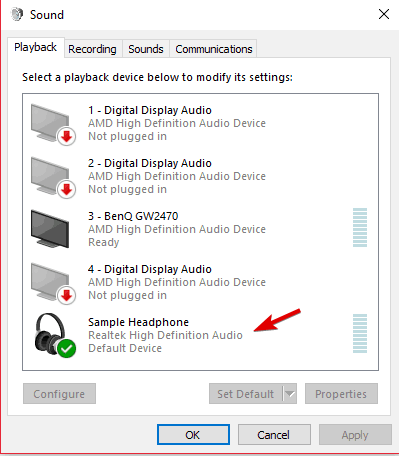
- Double-cliquez l'icône par défaut et un Propriétésfenêtre devrait apparaître.
- Si vous n'êtes pas déjà sur le général onglet, localisez-le et Cliquez surdessus.
- Vous devriez alors pouvoir localiser Propriétés dans cet onglet.
- Ouvert Propriétés.

- Clique sur le option de modification des paramètres dans l'onglet général.
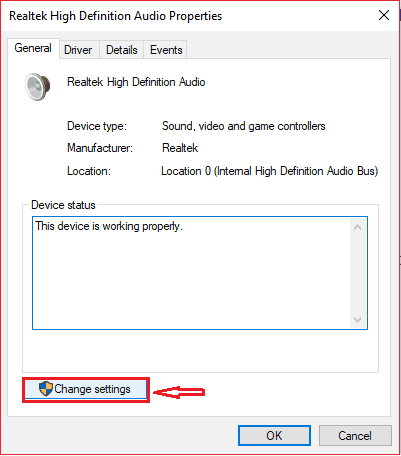
- Allez au Conducteur onglet et cliquez sur mettre à jour le pilote.
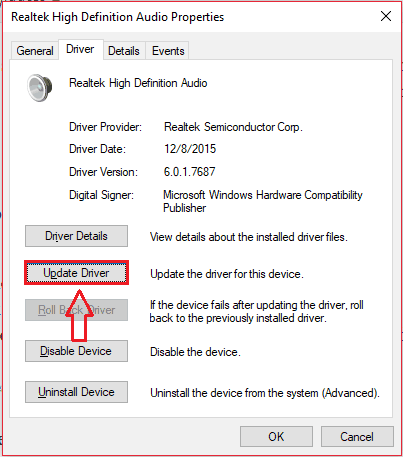
La mise à jour de vos pilotes garantira leur compatibilité avec Windows 10. Il est également crucial de mettre à jour pour que votre PC fonctionne correctement.
Vous pouvez choisir entre la mise à jour automatique de vos pilotes ou le téléchargement manuel du pilote et son installation.
Dans les deux cas, cela fonctionne bien, mais nous vous recommandons fortement de les mettre à jour automatiquement afin d'éviter des dommages permanents au système en téléchargeant et en installant la mauvaise version du pilote.
3.1 Mettre à jour les pilotes automatiquement
Une méthode beaucoup plus rapide, plus sûre et plus efficace pour mettre à jour vos pilotes consiste à utiliser un logiciel de mise à jour de pilote dédié.
Tant que vous utilisez ces outils, tout ce dont vous avez besoin est une connexion Internet stable pour avoir les derniers pilotes disponibles à portée de main. Bien sûr, si vos problèmes sont causés par des pilotes cassés ou manquants, le logiciel est toujours efficace car il peut également les résoudre.
Tout cela grâce aux bibliothèques dédiées utilisées, elles-mêmes mises à jour chaque fois qu'un fabricant de périphériques publie une nouvelle version de pilote.
Tout bien considéré, si vous voulez vous débarrasser des pilotes comme cause possible de problèmes, vous avez besoin d'un outil professionnel.
⇒ Obtenir DriverFix
Voilà, vous savez maintenant comment ajouter un égaliseur de son pour Windows 10. C'est assez facile et peut être fait en utilisant plusieurs méthodes.
Si le sujet vous intéresse, pourquoi ne pas regarder de plus près notre liste complète des meilleurs logiciels d'égalisation que tu peux trouver en ce moment ?
N'hésitez pas à faire part de vos commentaires concernant le sujet ou votre expérience avec celui-ci dans la section commentaires ci-dessous.
 Vous avez toujours des problèmes ?Corrigez-les avec cet outil :
Vous avez toujours des problèmes ?Corrigez-les avec cet outil :
- Téléchargez cet outil de réparation de PC noté Excellent sur TrustPilot.com (le téléchargement commence sur cette page).
- Cliquez sur Lancer l'analyse pour trouver des problèmes Windows qui pourraient causer des problèmes de PC.
- Cliquez sur Tout réparer pour résoudre les problèmes avec les technologies brevetées (Réduction exclusive pour nos lecteurs).
Restoro a été téléchargé par 0 lecteurs ce mois-ci.
![Meilleurs paramètres d'égaliseur pour les jeux [FPS, Arcade et plus]](/f/b21e86abbc6706924d9729884d772266.jpg?width=300&height=460)
![Meilleures offres de logiciels de subwoofer pour PC Windows [Guide 2021]](/f/ba9561964f515200467a3df991e1162b.jpg?width=300&height=460)
![3 meilleurs filtres anti-pop de microphone à acheter [Guide 2021]](/f/9827d82c0336f1f93a62942436e6d5b2.jpg?width=300&height=460)